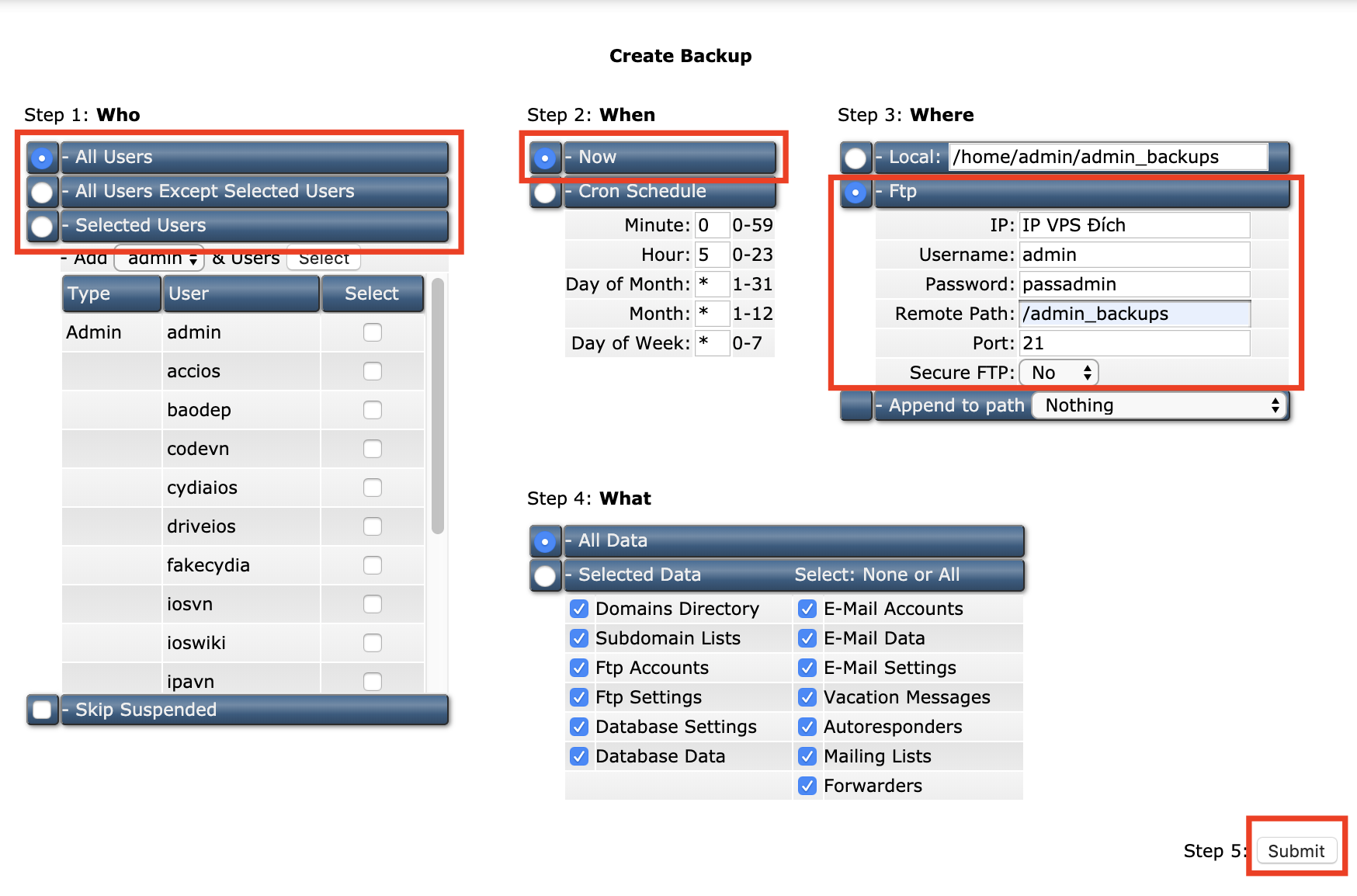Bạn đang có một VPS chạy Directadmin (gọi là VPS nguồn) và một VPS khác cũng đang chạy Directadmin (gọi là VPS đích), trong quá trình sử dụng bạn muốn chuyển toàn bộ hosting (hoặc 1 hosting) từ VPS nguồn sang VPS đích mà chưa biết cách thực hiện thế nào. Bài viết này sẽ hướng dẫn các bạn cách làm điều đó.
Yêu cầu:
- VPS nguồn và VPS đích đều sử dụng Directadmin
- Có quyền Admin đối với cả 2 VPS đang chạy Directadmin
Thực hiện:
Bước 1: Create Backup
Tại VPS nguồn, đăng nhập vào Admin -> Admin Backup/Transfer
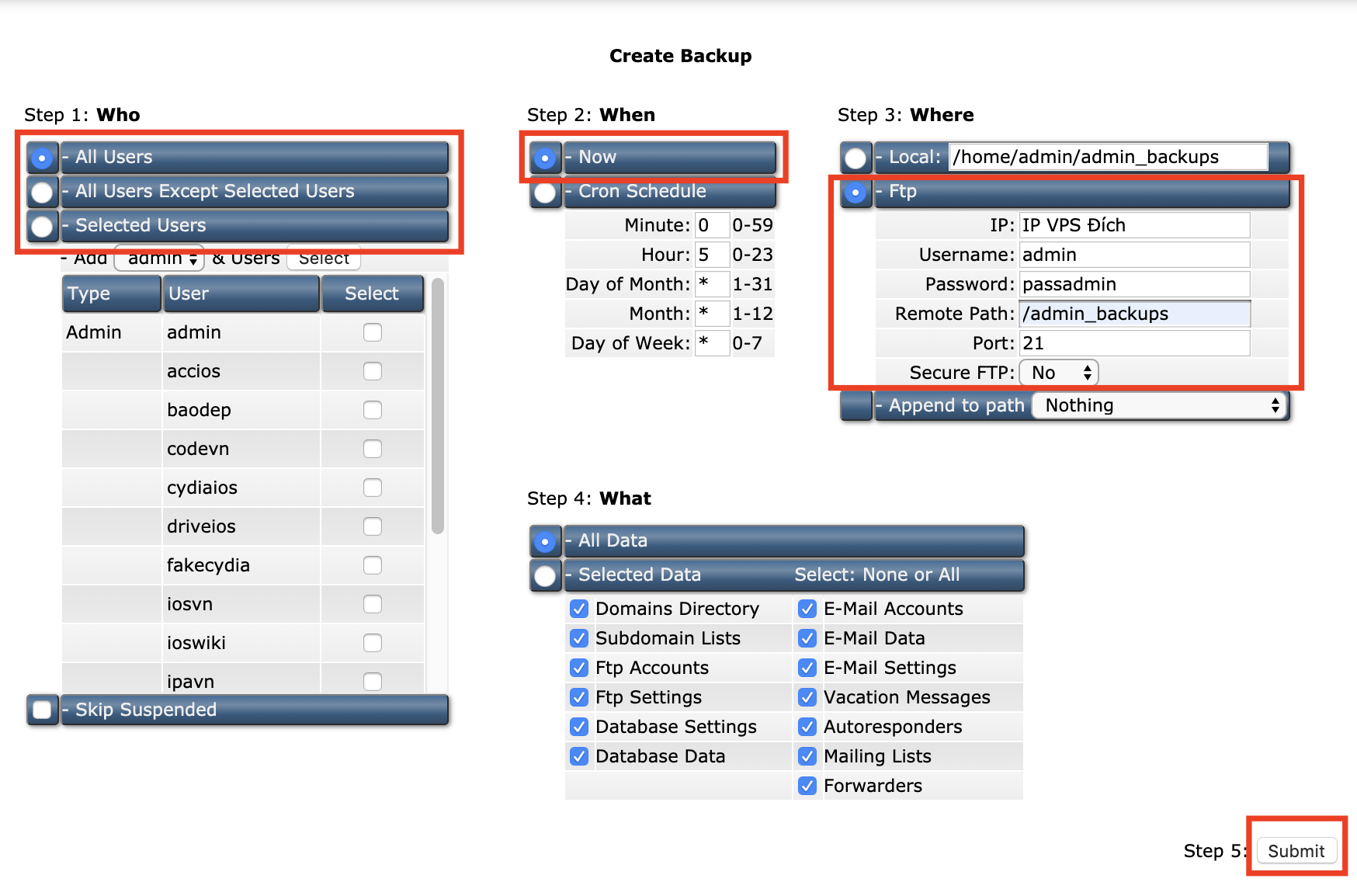
Trong đó:
- Who: Chọn user muốn chuyển qua VPS đích (tất cả hoặc 1 user nào đó)
- When: Khi nào chuyển (Now để chuyển ngay khi nhấn Submit)
- Where: Chọn FTP và điền thông tin của VPS đích bao gồm IP, tên tài khoản và mật khẩu của admin; Remote Path điền /admin_backups (port dữ nguyên là 21)
- What: chọn All Data để chuyển tất cả.
Sau khi nhấn Submit, bạn chờ 1 lát và nhấn f5 sẽ thấy tiến trình chuyển đang diễn ra

Sau khi chuyển xong, sẽ có thông báo hoàn thành.
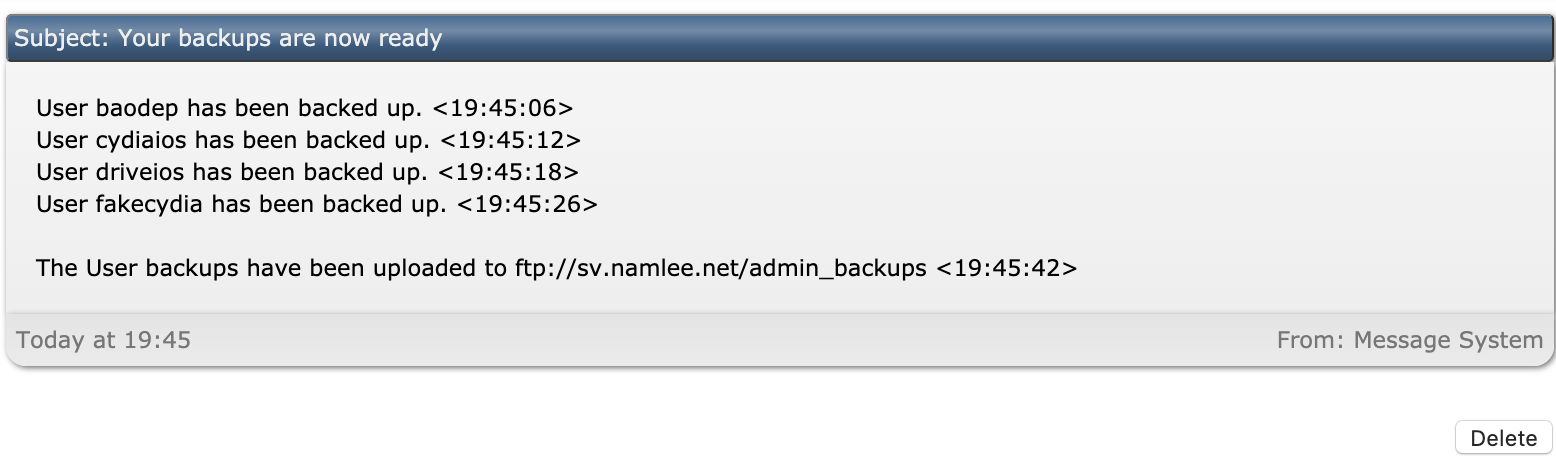
Bước 2: Restore Backup
Tại VPS đích, đăng nhập vào Admin -> Admin Backup/Transfer
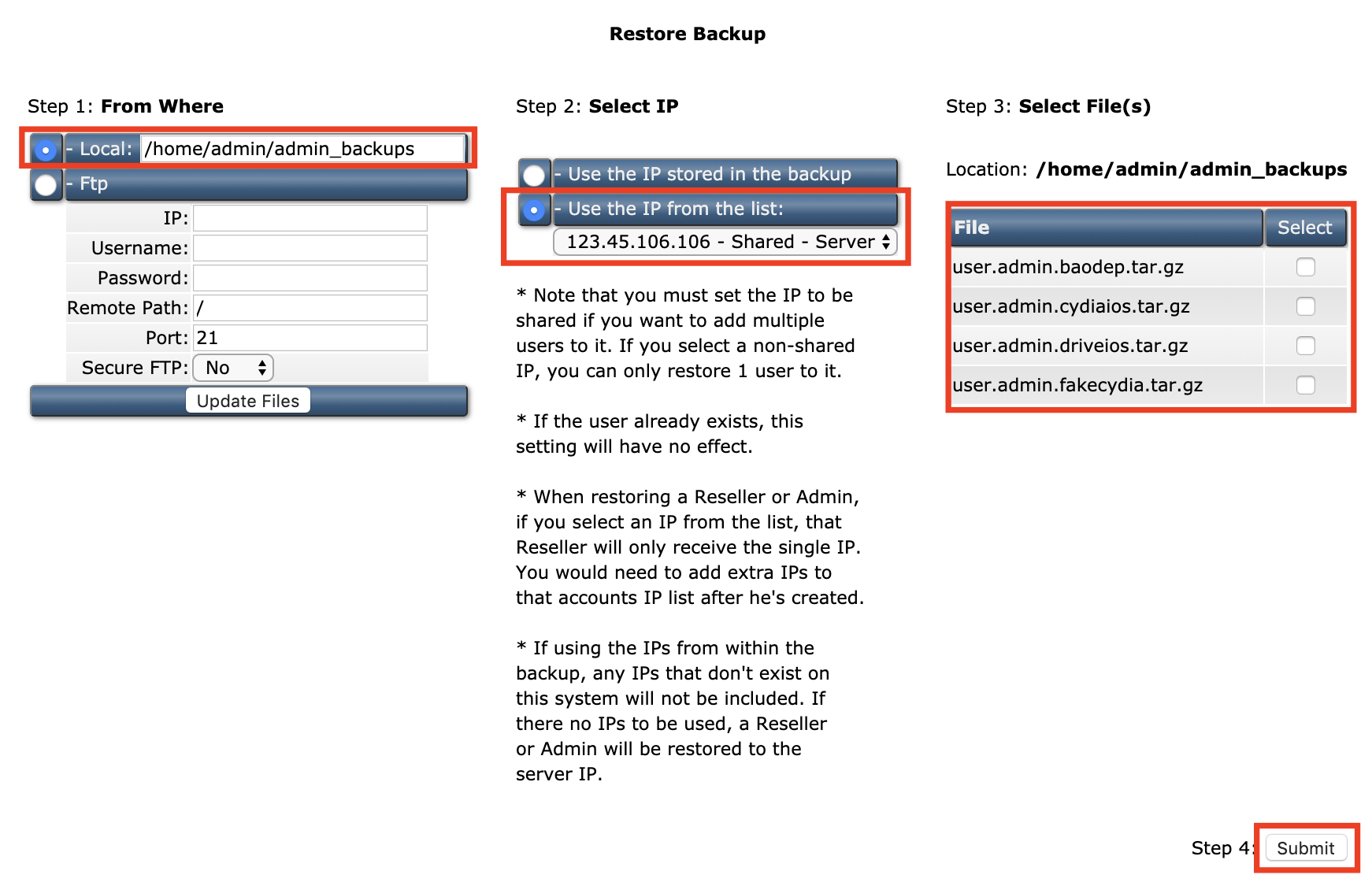
Trong đó:
- From Where: Chọn Local (tức là chọn đường dẫn đến thư mục mà chúng ta đã tạo file backup ở bước 1 để restore)
- Select IP: Chọn IP mà VPS đích đang sử dụng
- Select File(s): Bước này khá quan trọng, các bạn cần thực hiện restore theo thứ tự Admin trước, đến Reseller và cuối cùng là User
Ví dụ: Bạn chuyển từ VPS nguồn bao gồm 1 tài khoản là Admin, 1 tài khoản là Reseller và 5 tài khoản là User thì bạn phải restore tài khoản Admin trước, sau khi restore tài khoản Admin xong bạn tiến hành restore tài khoản Reseller và cuối cùng bạn restore 5 tài khoản User.
Lưu ý: Nếu bạn chuyển cả admin từ VPS nguồn sang VPS đích thì sau khi restore xong tài khoản admin bạn sẽ sử dụng thông tin đăng nhập admin ở VPS nguồn để đăng nhập cho VPS đích.
Việc của bạn bây giờ là ngồi chờ cho đến khi restore xong. Sau đó bạn có thể truy cập vào thư mục admin_backups để xóa các file backup vừa tạo lúc nãy.
Chúc các bạn thành công.